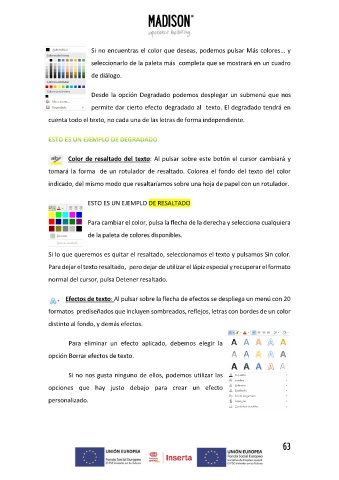Page 63 - Manual ofimática nivel II
P. 63
Si no encuentras el color que deseas, podemos pulsar Más colores... y
seleccionarlo de la paleta más completa que se mostrará en un cuadro
de diálogo.
Desde la opción Degradado podemos desplegar un submenú que nos
permite dar cierto efecto degradado al texto. El degradado tendrá en
cuenta todo el texto, no cada una de las letras de forma independiente.
Color de resaltado del texto: Al pulsar sobre este botón el cursor cambiará y
tomará la forma de un rotulador de resaltado. Colorea el fondo del texto del color
indicado, del mismo modo que resaltaríamos sobre una hoja de papel con un rotulador.
ESTO ES UN EJEMPLO DE RESALTADO
Para cambiar el color, pulsa la flecha de la derecha y selecciona cualquiera
de la paleta de colores disponibles.
Si lo que queremos es quitar el resaltado, seleccionamos el texto y pulsamos Sin color.
Para dejar el texto resaltado, pero dejar de utilizar el lápiz especial y recuperar el formato
normal del cursor, pulsa Detener resaltado.
Efectos de texto: Al pulsar sobre la flecha de efectos se despliega un menú con 20
formatos prediseñados que incluyen sombreados, reflejos, letras con bordes de un color
distinto al fondo, y demás efectos.
Para eliminar un efecto aplicado, debemos elegir la
opción Borrar efectos de texto.
Si no nos gusta ninguno de ellos, podemos utilizar las
opciones que hay justo debajo para crear un efecto
personalizado.
63